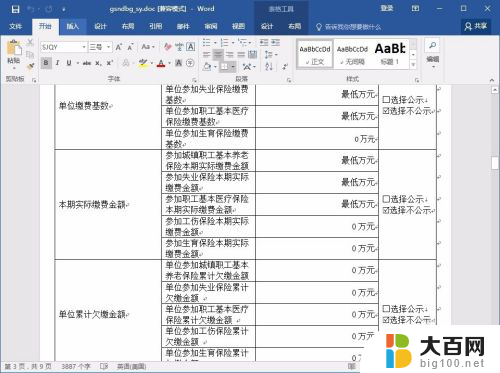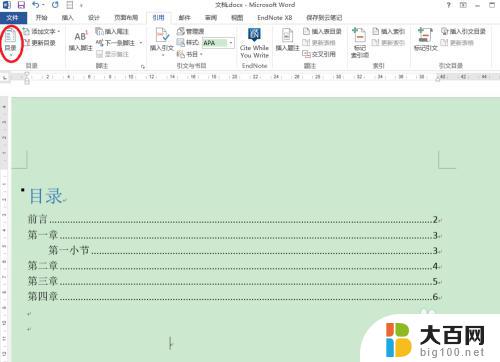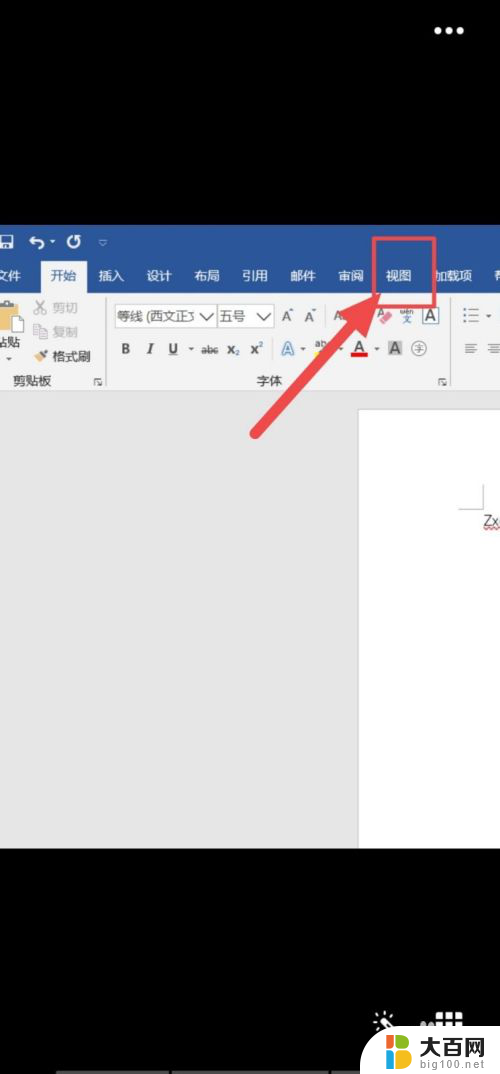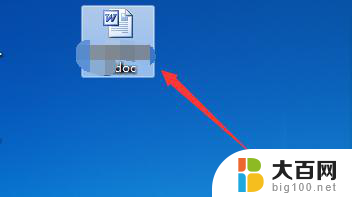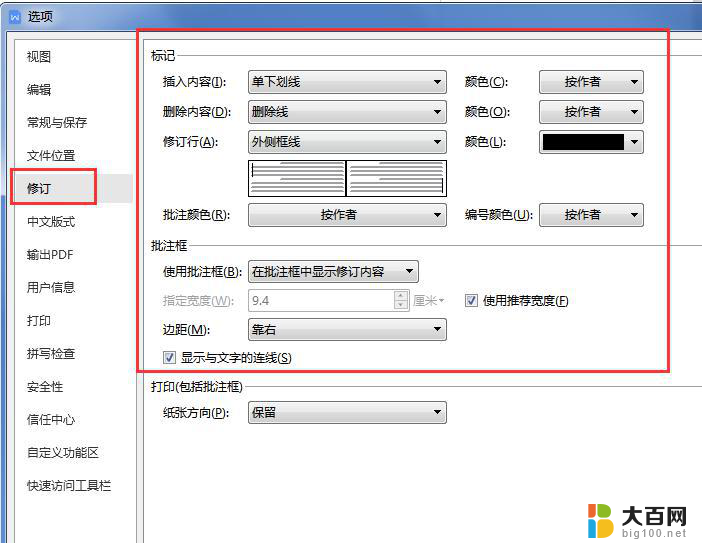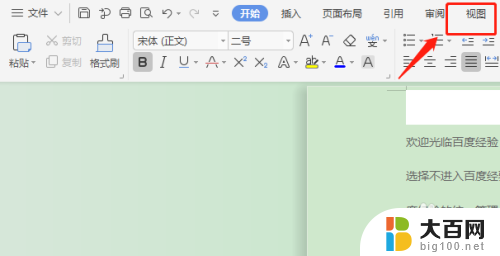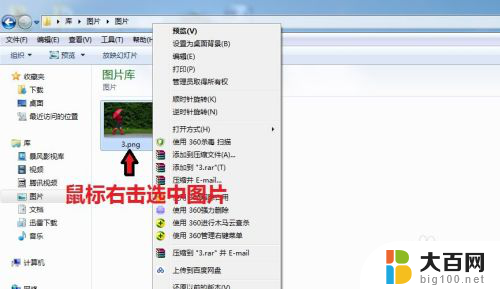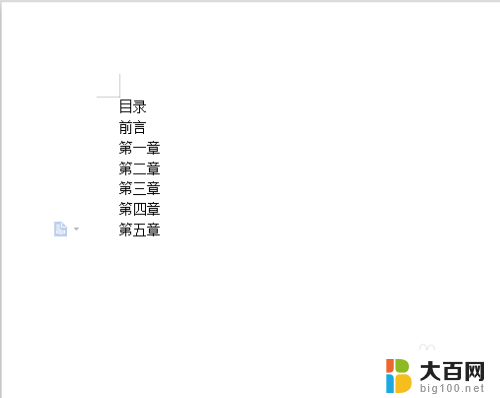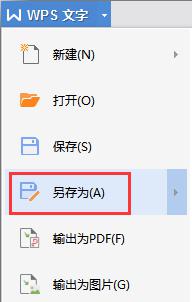word怎么修改目录格式 word默认目录格式修改方法
在日常工作中,我们经常需要编写和编辑各种文档,而目录作为一种非常重要的组成部分,可以帮助读者快速了解文档的结构和内容,Word默认的目录格式可能不符合我们的需求,因此我们需要学会如何修改目录格式。Word提供了简便的方法来修改目录格式,我们只需要按照一定的步骤进行操作即可。在这篇文章中我们将介绍如何修改Word默认的目录格式,从而使得目录更加符合我们的要求。无论是对于个人还是企业来说,学会修改目录格式都是非常有用的技能,它可以帮助我们提高工作效率,更好地组织和管理文档。接下来我们将详细讲解Word默认目录格式修改的方法,希望对大家有所帮助。
具体方法:
1.首先我们选中word的默认目录,点击上方的引用——》目录——》插入目录,如图。
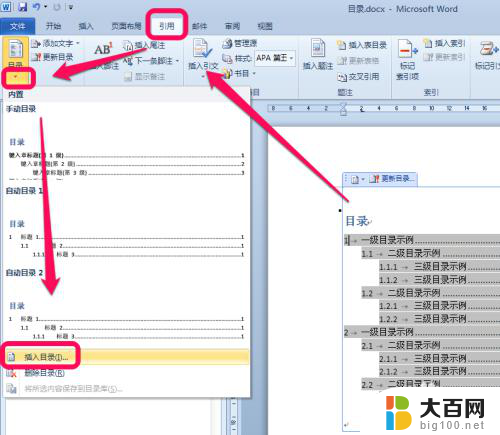
2.插入目录的设置弹出框后,点击右下角的修改,如图。
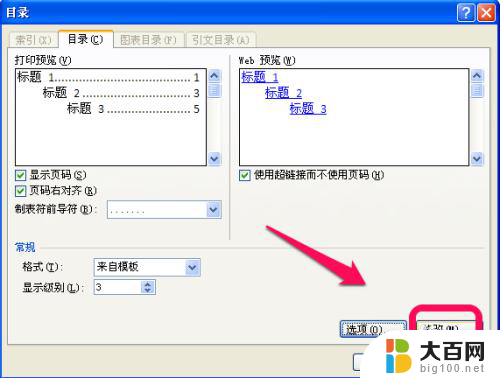
3.然后,我们就看到目录1、2、3,......,选择我们需要修改的目录级别,然后点击修改,如图。
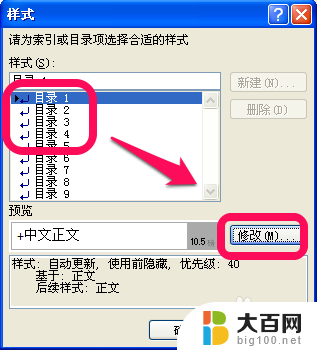
4.进入修改样式页面,可以进行如图所标示的很多字体格式的修改。修改完成后,点击确定即可。
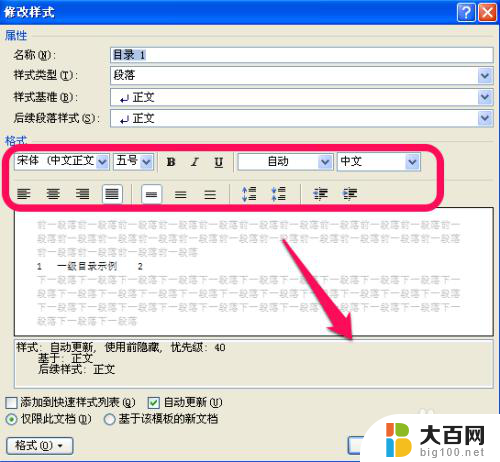
5.更多格式:如果这些还不能满足你的需求,那么可以点击左下角的格式。有更多的字体、段落等格式的设定,如图。
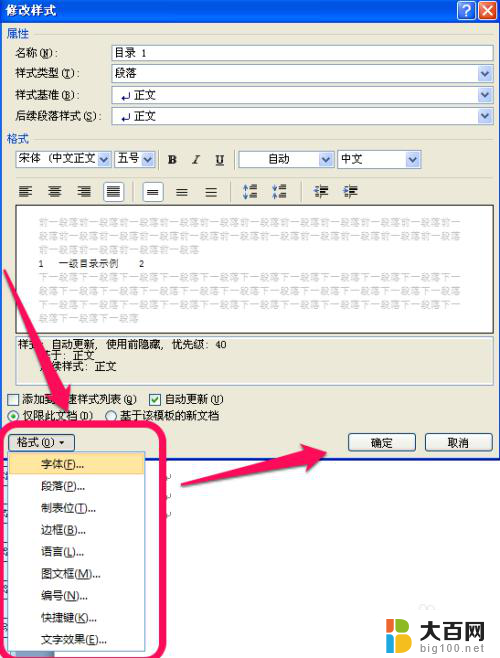
6.我们对每一级别的目录进行设置修改后,点击确定后。会弹出替换的提示框,点击确定,就把默认的word目录格式替换成我们自己设置的了。
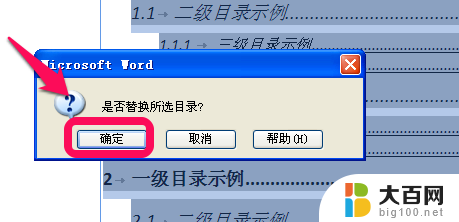
以上就是修改Word目录格式的全部内容,如果您遇到了这种情况,可以按照本文提供的方法进行解决,我们希望这篇文章能够帮助到您。